O seu Fire TV Stick apagou de repente durante a transmissão do programa de TV favorito da Netflix? Ou ele não inicializa depois de uma tela preta? Neste guia, compilamos algumas soluções de solução de problemas que o ajudarão a resolver o problema com o seu Fire TV Stick. Verifique-os.
Existem vários motivos pelos quais isso acontece. Em muitos casos, sua TV exibirá uma tela preta se não estiver recebendo um sinal de entrada do Fire TV Stick. Isso geralmente é devido a uma conexão de cabo incorreta, uma fonte de alimentação insuficiente (para o Fire TV Stick), etc.

Sem mais delongas, vamos começar com as soluções.
Observação:as soluções neste guia também podem ser aplicadas para corrigir problemas de tela preta no Fire TV Stick 4K e no Fire TV Stick Lite.
1. Verifique a fonte de entrada da TV
Sua TV tem várias portas HDMI? Em caso afirmativo, verifique se sua fonte de entrada ativa está definida para a porta HDMI segurando o Fire TV Stick. Para contextualizar, se o stick de streaming estiver conectado à segunda porta HDMI da TV, certifique-se de que a fonte de entrada da TV seja HDMI 2.
Configurar a TV para uma fonte de entrada errada (por exemplo, HDMI 1 ou HDMI 3 ) pode exibir uma tela preta. E isso pode fazer você pensar que o Fire TV Stick não está funcionando.
In_content_1 all: [300x250] / dfp: [640x360]->2. Alterar a fonte de alimentação
Conecte o cabo USB do dispositivo a um adaptador de carregamento funcional, não à porta USB da TV. O Fire TV Stick precisa de pelo menos 1 Ampere (1A) de energia para permanecer ligado e funcionar corretamente. Se conectado a uma porta USB com uma classificação de energia inferior, o Fire TV Stick pode ficar preso em uma tela preta.

Se as portas USB da sua TV não têm classificação até 1A, conecte o Fire TV Stick em um adaptador de carregamento USB e, em seguida, em uma tomada elétrica. Certifique-se de que está usando um cabo USB autêntico e um adaptador de alimentação com pelo menos 1A de classificação de energia.
Além disso, certifique-se de conectar o Fire TV Stick a uma tomada elétrica funcional.
3. Reinicialize o Fire TV Stick
Reiniciar o Fire TV Stick também pode corrigir o problema da tela preta. Você pode reiniciar o Fire TV Stick usando o controle remoto ou fazendo uma reinicialização forçada. Segure o botão Selecionare o botão Reproduzir / Pausarsimultaneamente por pelo menos cinco (5) segundos. Isso desligará o Fire TV Stick e ligará imediatamente.

Para reinicializar o Fire TV Stick, desconecte-o da tomada elétrica, espere cerca de um minuto e conecte de volta.
4. Deixe a Fire TV esfriar
O superaquecimento também causa o problema da tela preta, bem como outros problemas relacionados ao desempenho. Se o dispositivo de streaming estiver muito próximo da TV ou de outros aparelhos eletrônicos, ele pode superaquecer. Executar muitos aplicativos e complementos no Fire TV Stick é outro motivo de superaquecimento.
Se o Fire TV Stick ficar preso em uma tela preta, desconecte-o da fonte de alimentação USB. Deixe esfriar por cerca de 10 a 30 minutos e conecte-o novamente na tomada.
5. Verifique a conexão do cabo
Mais uma coisa que você precisa verificar é a conexão entre a TV e o Fire TV Stick. Certifique-se de que o Fire TV Stick está devidamente encaixado na porta HDMI da sua TV. Se o problema de tela preta persistir, tente usar um extensor HDMI. Há um que vem pronto para uso com o Fire TV Stick.

A Amazon recomenda conectar o Fire TV Stick à sua TV com o extensor HDMI. Ajuda a melhorar a recepção do sinal do controle remoto e otimiza a conexão wi-fi. O uso do extensor também evita falhas de desempenho, como o problema da tela preta.
Você também pode tentar inserir o Fire TV Stick em outra porta HDMI da TV. Se a sua TV tiver uma porta HDMI, conecte outro dispositivo à porta e verifique se funciona. Se outros dispositivos também não funcionarem corretamente na porta, isso significa que a porta HDMI da sua TV está danificada. Nesse caso, você precisa consertar sua TV.
6. Verifique sua conexão com a Internet
Às vezes, o Fire TV Stick pode ficar em branco se não conseguir estabelecer uma conexão com o servidor da Amazon. Isso acontece principalmente quando você está configurando o Fire TV Stick pela primeira vez.
Para corrigir isso, certifique-se de que seu roteador Wi-Fi esteja ligado e transmitindo dados. Além disso, verifique se você ainda tem um plano / assinatura de Internet ativo. Também recomendamos desligar e ligar o roteador, especialmente se outros dispositivos também não conseguirem estabelecer uma conexão com o roteador. Por fim, conecte o Fire TV Stick a outra rede e veja se ele inicializa além da tela preta.
Você também deve ler nosso guia completo sobre corrigindo problemas de conectividade com a Internet em seu roteador.
7. Corrigir falhas relacionadas ao aplicativo
O seu Fire TV Stick costuma ficar preso em uma tela preta quando você inicia um aplicativo específico? Pode ser devido a algum problema temporário com o aplicativo; limpar o cache pode restaurar o aplicativo à normalidade.
Vá para Configurações>Aplicativos>Gerenciar aplicativos instalados. Selecione o aplicativo afetado e clique em Limpar cache.
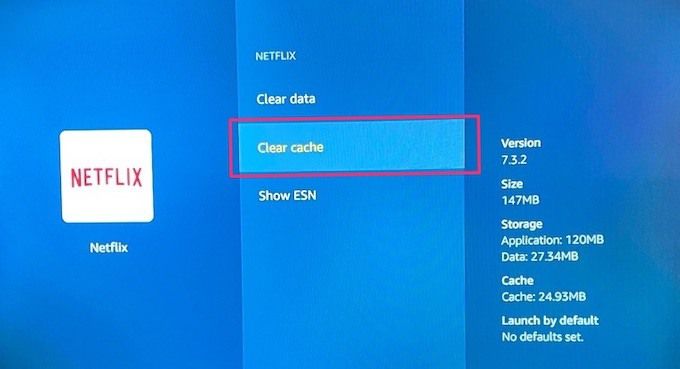
O problema também pode ser causado por bugs no aplicativo. Felizmente, os desenvolvedores de aplicativos lançam atualizações que eliminam esses bugs. Atualize os aplicativos afetados para a versão mais recente e verifique se isso resolve o problema da tela preta.
Navegue até Configurações>Notificaçõese clique no cartão Atualizações de aplicativos na página. Em seguida, selecione o aplicativo que deseja atualizar e toque no botão Atualizar.
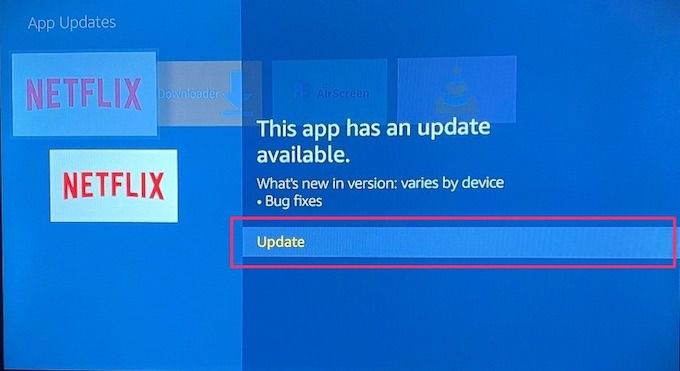
Como alternativa, você pode ativar “Atualizações automáticas de aplicativos”. Dessa forma, o Fire TV Stick instalará automaticamente atualizações e patches de correção de bugs. Vá para Configurações>Aplicativos>Appstoree ative as Atualizações Automáticas.
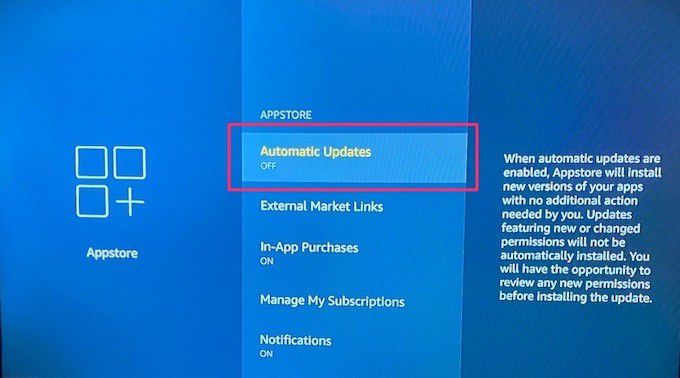
8. Atualizar o Fire OS
Você pode encontrar problemas de tela preta se o sistema operacional do seu Fire TV Stick também estiver cheio de erros. Certifique-se de ter a versão mais recente do Fire OS instalada no dispositivo. Vá para Configurações>My Fire TV>Sobree clique em Verificar atualizações.
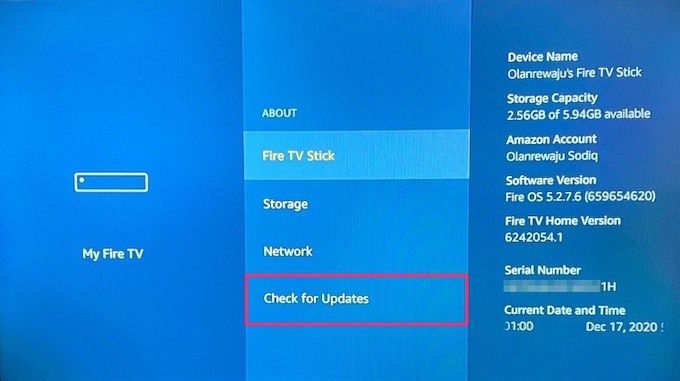
Se alguma atualização disponível for encontrada, ela será ser baixado e instalado automaticamente. Portanto, certifique-se de que sua conexão à Internet seja rápida e permaneça ativa.
Conserte o seu cabo de TV Fire
Se nenhuma das soluções acima resolver o problema da tela preta , você deve entrar em contato com Suporte a dispositivos Amazon para obter ajuda. O problema pode ser devido a um possível dano ao hardware do Fire TV Stick.